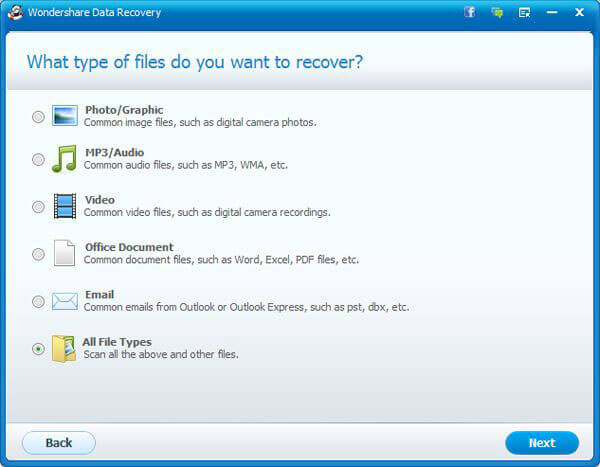មេម៉ូរីកាតជាធម្មតាត្រូវបានប្រើសម្រាប់គោលបំណងនៃការពង្រីកសមត្ថភាពផ្ទុកការចងចាំនៃស្មាតហ្វូននិងកាមេរ៉ាឌីជីថល។ កាតទាំងនេះគឺងាយស្រួលណាស់ផងដែរនៅពេលដែលវាមកដល់ការផ្ទេរទិន្នន័យរវាងកុំព្យូទ័រនិងឧបករណ៍យួរដៃ Name នេះ។ ទោះជាយ៉ាងណា, កាតអង្គចងចាំគឺងាយនឹងអំពើពុករលួយនិងពេលខ្លះអាចបង្ហាញឡើងកំហុសនៅពេលពួកគេត្រូវបានតភ្ជាប់ទៅកុំព្យូទ័រ។ កាតសតិបង្ហាញកំហុសប្រព័ន្ធឯកសារមិនត្រឹមត្រូវគឺជាសារមួយដែលអ្នកអាចជួបប្រទះនៅពេលប្រើកាតមេម៉ូរី។ មានវិធីសាស្រ្តជាច្រើនដែលអាចប្រើដើម្បីជួសជុលបញ្ហានេះនិងទទួលបានកាតមេម៉ូរីធ្វើការជាថ្មីម្តងទៀតបាន។
- ផ្នែកទី 1: តើធ្វើដូចម្តេចដើម្បីជួសជុលអង្គចងចាំខូចកាត
- ផ្នែកទី 2: តើធ្វើដូចម្តេចដើម្បីបានវិញទិន្នន័យពីកាតមេម៉ូរី
កាតអង្គចងចាំសារកំហុសបង្ហាញប្រព័ន្ធឯកសារមិនត្រឹមត្រូវត្រូវបានបង្កើតនៅពេលដែលកុំព្យូទ័រគឺមិនអាចអានមាតិកាកាតអង្គចងចាំនេះ។ វាជាការបង្ហាញថាកាតមេម៉ូរីបានខូចមួយនិងឯកសារដែលត្រូវបានរក្សាទុកនៅក្នុងវាគឺលែងអាចចូលដំណើរការបាន។ អាចមានហេតុផលជាច្រើនសម្រាប់ការកំហុសនេះដើម្បីកើតឡើង។ ឧទាហរណ៍បញ្ហាជាមួយនឹងការអានកាតឬកុំព្យូទ័រដោយខ្លួនវាផ្ទាល់អាចបង្កឱ្យមានបញ្ហានេះ។ ទោះជាយ៉ាងណាកត្តាទូទៅបំផុតដែលនាំទៅជំនាន់មួយនៃសារកំហុសនេះគឺជាអំពើពុករលួយនៃកាតសតិ។ វាអាចត្រូវបានបង្កឡើងដោយសារការវីរុសមានវត្តមាននៅលើកុំព្យូទ័រឬឧបករណ៍ដែលនៅក្នុងកាតសតិនេះត្រូវបានដំឡើងឬការគ្រប់គ្រងមិនត្រឹមត្រូវនៃកាតនេះក្នុងអំឡុងពេលការផ្ទេរឯកសារ។
ផ្នែកទី 1: តើធ្វើដូចម្តេចដើម្បីជួសជុលអង្គចងចាំខូចកាត
និតិវិធី # 1 ដើម្បីជួសជុលកាត Memeory មួយខូច
ហូឡើងកាតមេម៉ូរីរបស់អ្នកទៅក្នុងប្រព័ន្ធរបស់អ្នកនិងពិនិត្យមើលដ្រាយដែលត្រូវបានតំណាងឱ្យទីតាំងកាតនេះ។ សូមចុចជម្រើស 'លក្ខណៈសម្បត្តិ' បន្ទាប់ពីចុចខាងស្ដាំលើដ្រាយនៃកាតអង្គចងចាំនេះ។ ឥឡូវធ្វើទ្រង់ទ្រាយកាតសតិដោយចុចប៊ូតុង "ទ្រង់ទ្រាយ។ ទុកឱ្យជម្រើសនៃ "ទ្រង់ទ្រាយរហ័ស" មិនបានធីកនិងការផ្តួចផ្តើមដំណើរការធ្វើទ្រង់ទ្រាយដោយចុចប៊ូតុង 'ចាប់ផ្ដើម' ។ បន្ទាប់ពីទ្រង់ទ្រាយនេះមិនត្រូវបានបញ្ចប់, ពិនិត្យមើលប្រសិនបើកាតមេម៉ូរីខូចបានត្រូវបានជួសជុលឬមិនបាន។
និតិវិធីទី 2 ដើម្បីជួសជុលកាត Memeory មួយខូច
ចុច 'Enter' បន្ទាប់ពីការវាយ CMD ក្នុងប្រអប់រត់ពាក្យបញ្ជាដែលអាចត្រូវបានចូលដំណើរការដោយវាយគ្រាប់ចុច R បញ្ជានិងការរួមគ្នានៅលើក្តារចុច។ បញ្ចូលឈ្មោះដ្រាយនៃដ្រាយកាតមេម៉ូរីរបស់អ្នកហើយបន្ទាប់មកចុច 'Enter' ។ បន្ទាប់ពីនោះអ្នកនឹងត្រូវបញ្ចូលឈ្មោះដ្រាយទ្រង់ទ្រាយនៃដ្រាយកាតអង្គចងចាំរបស់ 'ហើយបន្ទាប់មកចុច' Enter '។ អ្នកនឹងត្រូវបានសួរដើម្បីបញ្ជាក់ពីដំណើរទ្រង់ទ្រាយនិងផ្ដល់ជម្រើសនេះដើម្បីចុចអ៊ី (បាទ) ឬ N (គ្មាន) គ្រាប់ចុច។ អ្នកគួរតែចុចគ្រាប់ចុច Y និងរង់ចាំសម្រាប់ដំណើរការទ្រង់ទ្រាយដើម្បីបញ្ចប់។
ផ្នែកទី 2: តើធ្វើដូចម្តេចដើម្បីបានវិញទិន្នន័យពីកាតមេម៉ូរី
នេះជាវិធីសាស្រ្តដែលបានរៀបរាប់ខាងលើនៃការជួសជុលអង្គចងចាំកាតមួយខូចនិងដោះស្រាយការបង្ហាញកាតសតិប្រព័ន្ធឯកសារសារកំហុសគឺមានដែលអាចជឿទុកចិត្តណាស់មិនត្រឹមត្រូវ។ ទោះជាយ៉ាងណា, ប្រសិនបើពួកគេមិនអាចផ្ដល់ឱ្យអ្នកនូវលទ្ធផលដែលចង់បានបន្ទាប់មកអ្នកអាចរកមើលដើម្បីសង្គ្រោះទិន្នន័យពីដ្រាយដើមដោយប្រើឧបករណ៍ដែលមានការងើបឡើងវិញរបស់ភាគីទីបីដូចជាការ ស្ទុះងើបឡើងវិញ Wondershare ទិន្នន័យ ។ ឧបករណ៍ងើបឡើងវិញទិន្នន័យនេះអាចជួយអ្នកក្នុងការទាញយកឯកសារដែលបាត់របស់អ្នកពីកាតអង្គចងចាំរបស់អ្នកនៅក្នុងបញ្ហានៃការនាទី។

- យកឯកសារដែលបាត់ឬលុប, រូបថត, អូឌីយ៉ូ, តន្ត្រី, អ៊ីម៉ែលពីឧបករណ៍ផ្ទុកណាមួយដែលមានប្រសិទ្ធិភាព, ដោយសុវត្ថិភាពនិងបានបញ្ចប់ទាំងស្រុង។
- ផ្ដល់ការគាំទ្រដល់ការងើបឡើងវិញទិន្នន័យពីធុងសំរាម, ដ្រាយវ៍រឹង, កាតអង្គចងចាំ, ដ្រាយពន្លឺ, កាមេរ៉ាឌីជីថលនិងកាមេរ៉ា។
- ផ្ដល់ការគាំទ្រដល់ការងើបឡើងវិញទិន្នន័យសម្រាប់ការលុបរំពេច, ការធ្វើទ្រង់ទ្រាយ, អំពើពុករលួយដ្រាយរឹង, វាយប្រហារដោយមេរោគ, ប្រព័ន្ធគាំងនៅក្រោមស្ថានភាពខុសគ្នា។
- ការមើលជាមុនមុនពេលដែលការងើបឡើងវិញអនុញ្ញាតឱ្យអ្នកដើម្បីធ្វើឱ្យការងើបឡើងវិញជ្រើសរើស។
- ប្រព័ន្ធប្រតិបត្តិការគាំទ្រ: ប្រព័ន្ធប្រតិបត្តិការ Windows 10/8/7 / XP / Vista, Mac OS X (Mac OS X 10.6, 10.7 និង 10.8, 10.9, 10.10 Yosemite, 10.10, 10.11 អែល Capitan, 10,12 សៀរ៉ា) នៅលើផលិតផល iMac, ម៉ាស៊ីន MacBook, ការ Mac Pro ល
ការទាញយកដោយឥតគិតថ្លៃ Wondershare ការងើបឡើងវិញទិន្នន័យនៅលើកុំព្យូទ័ររបស់អ្នក។ សូមប្រាកដថាការតភ្ជាប់កាតសតិកុំព្យូទ័ររបស់អ្នកនិងដើម្បីអនុវត្តតាមជំហានសាមញ្ញបន្ទាប់ដើម្បីអនុវត្តការងើបឡើងវិញទិន្នន័យកាតសតិ។
ជំហានទី 1 ជ្រើសប្រភេទឯកសារដែលអ្នកចង់សង្គ្រោះពីកាតអង្គចងចាំជ្រើស "ប្រភេទឯកសារទាំងអស់" និងក្រោយ។

ជំហានទី 2 ជ្រើសកាតអង្គចងចាំរបស់អ្នកនៅលើផ្នែក "ឧបករណ៍ចល័តខាងក្រៅ" ដើម្បីចាប់ផ្តើមការស្ទុះងើបឡើងវិញទិន្នន័យដែលបានបាត់បង់។

ជំហានទី 3 សូមចូលទៅកាន់ការស្កេនជ្រៅដែលនឹងស្វែងរកឯកសារដែលបានលុបបន្ថែមទៀតយ៉ាងខ្លាំងពីកាតសតិ។

ជំហានទី 4 ការមើលឯកសារឡើងវិញដែលបានមកពីកាតអង្គចងចាំនិងរក្សាទុកវាទៅទីតាំងដែលអ្នកពេញចិត្ត។

កាតអង្គចងចាំសារកំហុសប្រព័ន្ធឯកសារមិនត្រឹមត្រូវបង្ហាញកំហុសទូទៅគឺត្រូវបានបង្កើតដោយប្រព័ន្ធនេះនៅពេលដែលវាត្រូវបានភ្ជាប់ជាមួយនឹងអង្គចងចាំកាតមួយខូច។ មានមធ្យោបាយមួយចំនួនដើម្បីជួសជុលសារកំហុសនេះមួយ។ ធ្វើទ្រង់ទ្រាយកាតសតិគឺជាជម្រើសមួយដែលអាចប្រើបានទៅលើអ្នកដើម្បីដោះស្រាយបញ្ហានេះ។ ទោះយ៉ាងណាបើវិធីសាស្រ្តនេះបានបរាជ័យបន្ទាប់មកអ្នកគួរតែប្រើការងើបឡើងវិញ Wondershare ទិន្នន័យដើម្បី ទាញយកឯកសារដែលបាត់ពីដ្រាយដើម ។
ការងើបឡើងវិញកាតមេម៉ូរី
- កាត Memmory ផ្សេងគ្នាងើបឡើងវិញ +
- ការងើបឡើងវិញភ្លកាត + +
- បានវិញសតិកាតទិន្នន័យ +
- កាតងើបឡើងវិញ Sandisk +
- ការងើបឡើងវិញកាតមេម៉ូរីទូរស័ព្ទ + +
- បញ្ហាកាតមេម៉ូរី +
-
- បានវិញឯកសារដែលបានលុបពីកាតមេម៉ូរី
- ការងើបឡើងវិញនៅលើ Windows កាតមេម៉ូរី / Mac
- បានវិញឯកសារដែលបានលុបពីកាតប្រភេទ SD
- បានធ្វើទ្រង់ទ្រាយកាតប្រភេទ SD បានវិញ
- ការងើបឡើងវិញកាតប្រភេទ SD លើបណ្តាញ
- ងើបឡើងវិញនៅលើ Windows កាតប្រភេទ SD / Mac
- ការងើបឡើងវិញរបស់ Mac រូបថតកាតអង្គចងចាំ
- បានវិញឯកសារពី MMC & ‧;
- ការងើបឡើងវិញកាតប្រភេទ SD ចែកភាគថាស
- កំហុសក្នុងការជួសជុលកាតមេម៉ូរី + +
- ខូចកាតមេម៉ូរី / ខូច +
- រូបថត / ការងើបឡើងវិញវីដេអូ +
- កម្មវិធីងើបឡើងវិញកាត +
-
- កម្មវិធីស៊ីមកាតងើបឡើងវិញ
- កម្មវិធីងើបឡើងវិញកាតមេម៉ូរីកំពូល 10
- ដំណោះស្រាយការងើបឡើងវិញកាត
- កម្មវិធីងើបឡើងវិញល្អបំផុតកាតមេម៉ូរី
- កាតងើបឡើងវិញ VS Wondershare ទិន្នន័យការងើបឡើងវិញ
- 7 ទិន្នន័យការងើបឡើងវិញ VS Wondershare ទិន្នន័យការងើបឡើងវិញ
- កម្មវិធីងើបឡើងវិញកាតប្រភេទ SD កំពូល 5
- ឧបករណ៍ងើបឡើងវិញលើបណ្តាញកាតមេម៉ូរី
- 5 ប្រភេទ SD កាតកំពូលកម្មវិធីលើបណ្តាញការងើបឡើងវិញ